分类
很多用户已经升级到win10正式版系统,在操作过程中有部分用户遇到了难题,系统经常会弹出对话框“Windows任务的主机进程 已停止工作”,点击关闭程序之后依然会继续弹出,出现这个问题通常是程序冲突不兼容或者系统的文件损坏所引起的,下面小编就跟大家介绍下具体的解决方法。
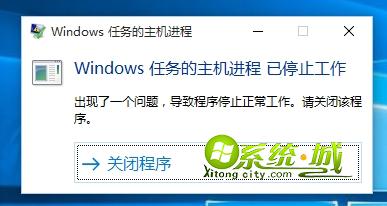
win10任务主机进程停止工作解决方法:
1、卸载系统出问题前所安装的应用程序,大多数冲突是输入法不兼容所引起;
2、卸载所安装的第三方输入法,使用自带微软拼音输入法;
3、如果问题依然存在,那么点击开始菜单—设置—更新和安全—恢复—重置此电脑—开始;
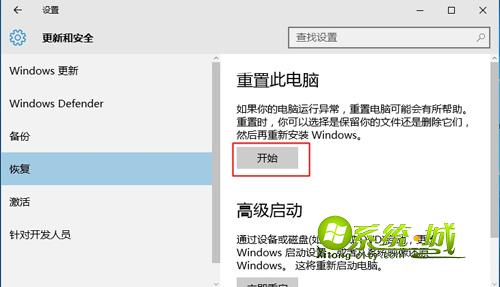
4、选择“保留我的文件”,下一步,点击重置,恢复到系统初始状态。

在win10遇到主机进程停止工作时,先卸载可能造成冲突的应用程序,然后再重置系统以恢复到初始状态,这样就能解决问题了,更多教程欢迎继续关注系统城下载站www.xitongcity.com!
相关教程:
win10怎么重置系统?win10系统恢复初始状态的设置方法
热门教程
网友评论